Jeśli zobaczysz powiadomienie „przepięcie na porcie USB”, gdy używasz urządzenia USB w systemie Windows 10, nie panikuj od razu. Słowo „przepięcie” może wydawać się niepokojące, ale nie musi oznaczać, że Twój komputer lub laptop jest w jakiś sposób uszkodzony (chociaż nie można tego wykluczyć).
Ten błąd zwykle pojawia się, gdy maksymalny limit mocy portu USB został w jakiś sposób przekroczony. Jest to niezwykłe, ale nie jest niemożliwe – na przykład niektóre urządzenia (w tym dyski twarde USB) zużywają dużo energii. Jeśli zobaczysz błąd „przepięcia na porcie USB” w systemie Windows 10, oto, co musisz zrobić, aby go naprawić.

Co powoduje „ Błąd „przepięcie na porcie USB” w systemie Windows 10?
Jeśli system Windows wyświetla błąd „przepięcie na porcie USB”, zwykle można założyć, że zapotrzebowanie na energię dowolnego podłączonego urządzenia peryferyjnego USB zostało przekroczone maksymalna moc używanego portu USB.
Niektóre obudowy dysków twardych USB, na przykład, są dostarczane z dwugłowicowym kablem USB. Celem jest podłączenie dysku do dwóch oddzielnych portów USB, rozłożenie mocy i obciążenia danych na dwa porty i zapewnienie samemu dyskowi wystarczającej mocy do działania.
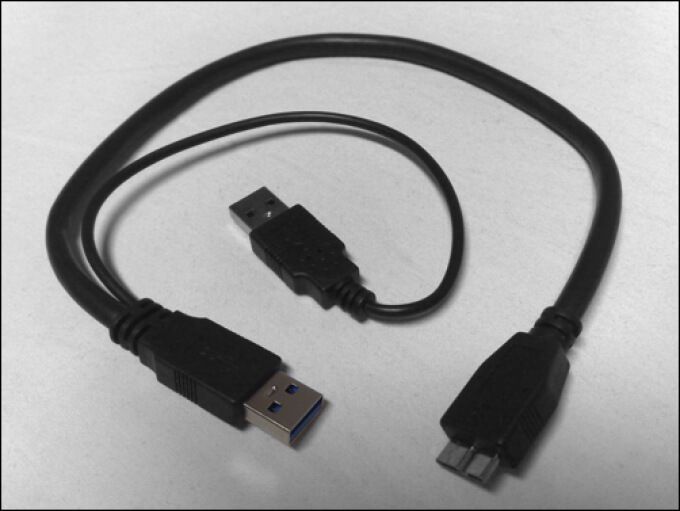
To jest ' Jednak scenariusz idealny. Źle skonstruowana obudowa (ze źle zaprojektowanymi płytkami drukowanymi) może powodować nierównomierne rozłożenie zapotrzebowania na energię w każdym porcie. Ten sam komunikat może się również pojawić, gdy do komputera podłączone są inne rodzaje tańszych, kiepsko wykonanych urządzeń USB.
Jeśli system Windows wykryje, że z portu USB pobiera zbyt dużo energii, wyłączy go. w celu ochrony komputera przed uszkodzeniem. Niestety nie ma gwarancji, że uszkodzenie nie nastąpi już po przepięciu USB. Musisz zbadać problem i sprawdzić porty USB, wykonując poniższe czynności.
Odłącz swój sprzęt
Jeśli system Windows 10 wykryje przepięcie w porcie USB, którego używasz, system Windows automatycznie wyłączy port. Teoretycznie powinno to powstrzymać wzrost mocy i zapobiec dalszym uszkodzeniom komputera lub podłączonego urządzenia USB, ale nie jest to gwarantowane.

Jeśli tak się stanie, należy natychmiast odłączyć urządzenie, wyjmując kabel USB z portu, którego dotyczy problem. Ważne jest, aby zrobić to, gdy tylko zobaczysz komunikat, ponieważ pozostawienie podłączonego urządzenia może spowodować długotrwałe uszkodzenia. Jeśli jednak urządzenie nie pobiera dużej mocy, możesz uniknąć uszkodzenia.
Niestety nie jest to przede wszystkim przyczyna błędu, ale pozwoli ci wznowić korzystanie Twój komputer (jeśli jest nieuszkodzony). Musisz rozważyć, czy urządzenie jest bezpieczne w użyciu i działa prawidłowo, zanim spróbujesz je ponownie podłączyć i używać.
Ponownie zainstaluj dysk kontrolera USB w Menedżerze urządzeń
Nigdy nie należy podłączać żadnego urządzenia (USB lub innego) do komputera, jeśli nie masz pewności, czy można z niego bezpiecznie korzystać. Ważne jest, aby wziąć pod uwagę jakość i oczekiwane zużycie energii używanych urządzeń USB, ponieważ urządzenia o dużej mocy z tanich źródeł mogą (i najprawdopodobniej będą) powodować szkodliwe skoki napięcia.
Jeśli masz pewność, że urządzenie USB jest bezpieczne w użyciu i nie powoduje natychmiastowego problemu z przepięciem po ponownym podłączeniu, może być konieczne rozważenie ponownej instalacji sterowników kontrolera USB dla płyty głównej. Wadliwy sterownik kontrolera USB może powodować wyświetlanie takich raportów o nieprawidłowym przepięciu zasilania.
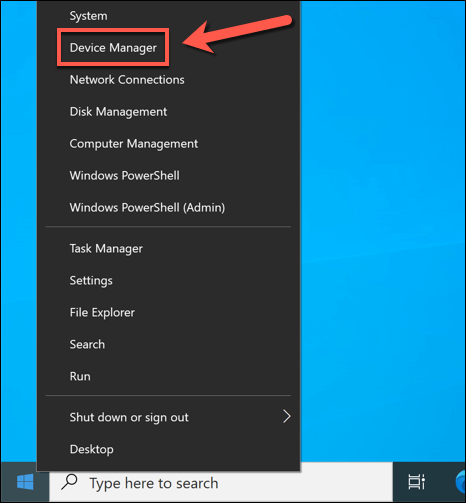
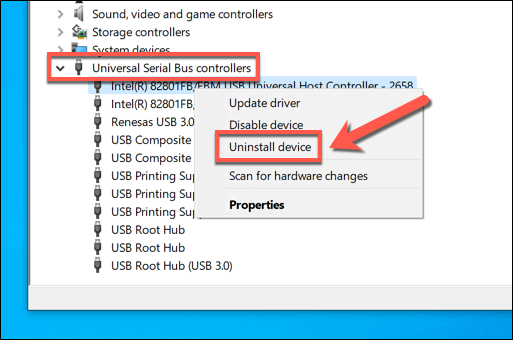
Po usunięciu sterowników kontrolera USB możesz sprawdzić Windows Update lub producenta płyty głównej w poszukiwaniu najnowszych zaktualizowanych sterowników i zainstalować je ręcznie. Alternatywnie uruchom ponownie komputer w tym momencie — usługa Windows Update automatycznie wyszuka (i zainstaluje) wszystkie dostępne sterowniki po ponownym uruchomieniu.
Uruchom narzędzie do rozwiązywania problemów ze sprzętem i urządzeniami
System Windows 10 zawiera wbudowane narzędzie do rozwiązywania problemów, które może identyfikować problemy z komputerem i zalecać możliwe rozwiązania. Chociaż nie może naprawić uszkodzonego sprzętu, może zidentyfikować możliwe przyczyny komunikatu o skoku napięcia, takie jak brakujące sterowniki lub uszkodzone urządzenie.
Narzędzie do rozwiązywania problemów ze sprzętem i urządzeniami było pierwotnie dostępne w menu Ustawienia systemu Windows ale jest teraz niewidoczny. Aby z niego skorzystać, musisz użyć Windows PowerShell.
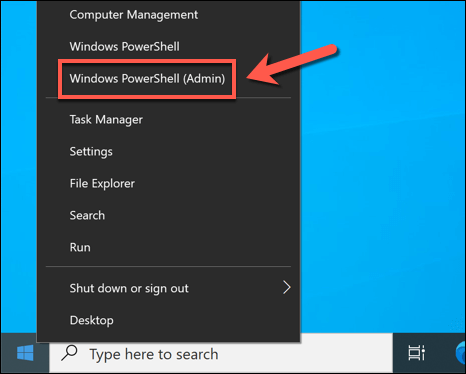
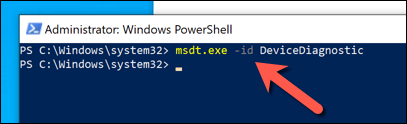
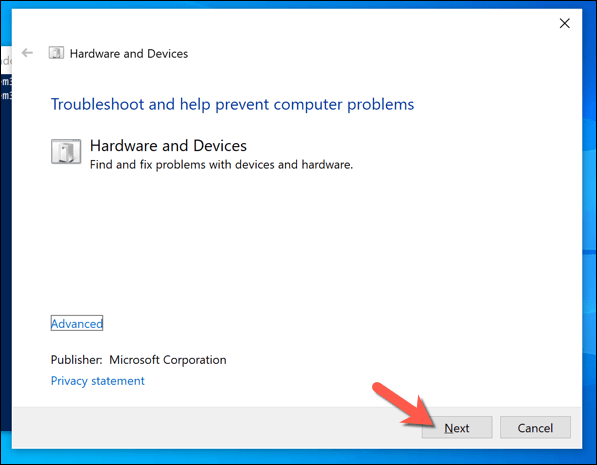
System Windows sprawdzi ustawienia, porty USB i wszelkie podłączone urządzenia pod kątem ewentualnych problemów. Jeśli narzędzie Sprzęt i urządzenia może automatycznie rozwiązać problemy, zrobi to. W przeciwnym razie pod koniec procesu skanowania zostanie wyświetlona lista zaleceń, więc poszukaj dodatkowych instrukcji wyświetlanych na ekranie.
Użyj zasilanego koncentratora USB
Jeśli nadal masz problemy z komunikatem o błędzie „przepięcie na porcie USB”, być może trzeba rozważyć inwestycję w zasilany koncentrator USB. Taki koncentrator zewnętrzny umożliwia bezpieczne podłączanie urządzeń o dużej mocy do portów USB komputera, ale tylko wtedy, gdy koncentrator jest zasilany oddzielnie, chroniąc porty USB przed uszkodzeniem.
To jednak tylko prawda, jeśli wybierzesz renomowanego producenta, takiego jak Dell, Anker lub TP-Link. Jeśli koncentrator jest niemarkowy lub pochodzi z nieznanego źródła, niesie to samo ryzyko, co inne tanie urządzenia USB. Podłączenie go do portów USB może spowodować uszkodzenie, zwłaszcza jeśli spowoduje przepięcie (prowadzące do tego samego problemu).

Jeśli koncentrator jest oryginalny, dobrze wykonany i ma dobrej jakości zasilacz, powinien pomóc w powstrzymaniu ewentualnych skoków napięcia spowodowanych przez urządzenia USB podłączone do portów USB komputera. Jeśli porty i urządzenia USB nie zostały wcześniej uszkodzone, powinno to zatrzymać komunikat „przepięcie na porcie USB” i umożliwić wznowienie korzystania z niego.
To nie powstrzymuje możliwości innego zasilania Jednak przepięcia (takie jak uderzenia pioruna) powodujące uszkodzenie komputera. Konieczne może być rozważenie dodania Ochrona przed zwarciem do konfiguracji komputera w celu ochrony przed tymi dodatkowymi zagrożeniami.
Ochrona komputera przed uszkodzeniem sprzętu
Jeśli masz szczęście, źle działające urządzenie USB nie spowoduje uszkodzenia portów USB przy pierwszym przepięciu, ale to nie znaczy, że nie spowoduje uszkodzeń w dłuższej perspektywie. Aby chronić komputer i urządzenia przed uszkodzeniem, niezbędny jest zasilany koncentrator USB, który zapewnia, że sprzęt, którego używasz, ma wystarczającą moc do działania.
Jeśli nadal widzisz „skok napięcia na porcie USB ” błąd z koncentratorem, musisz dokładnie przyjrzeć się swojemu sprzętowi. Na przykład, jeśli Twoje Dysk USB nie został wykryty, niewystarczająca moc może być przyczyną lub Porty USB mogą nie działać. Jeśli nadal masz problemy, być może nadszedł czas na wymień komputer lub sprzęt z nowszymi komponentami.